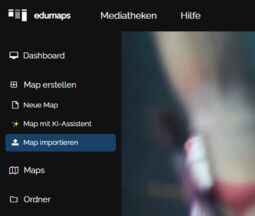7.3 Tutorial: Import von Inhalten als neue Maps
edumaps
1
Schritte zum Import
-
Um einen Import durchzuführen, der eine neue Map erzeugt, klicken Sie in der Sidebar auf „Neue Map“ und wählen dann „Map importieren“.
-
Dann öffnet sich folgender Dialog:
-
⚙ import
2
Edumaps (json)
-
Exportieren Sie eine Map aus Edumaps heraus, so geschieht dies im JSON-Format.
-
Die JSON-Datei lässt sich hier wieder importieren und erzeugt eine neue Map.
-
Klicken Sie auf „Edumaps (json)“, wählen die Datei aus und die Map wird importiert.
-
Sollten Uploads in den Boxinhalten sein (die nicht von Ihnen stammen), so werden diese ebenfalls importiert und erscheinen in Ihrem Upload-Manager.
-
⚙ edumaps
3
Padlet-Pinnwand
-
Die auf Padlet erstellen Pinnwände lassen sich einfach und direkt bei Edumaps importieren.
-
Wie man den Import durchführt, erfahren Sie direkt auf der Importseite:
- https://www.edumaps.de/padlet-import
-
⚙ padlet
4
Tutory-Sammlung
-
Die auf Tutory erstellten Sammlungen von Arbeitsblättern lassen sich direkt nach Edumaps importieren.
-
Siehe Tutorial:
-
⚙ tutory